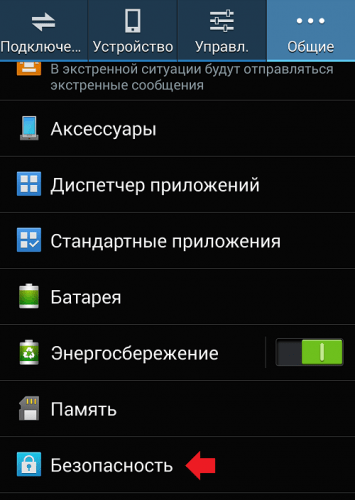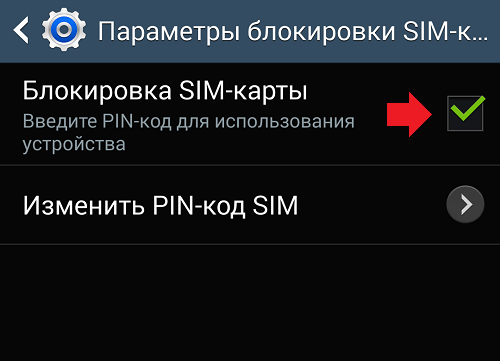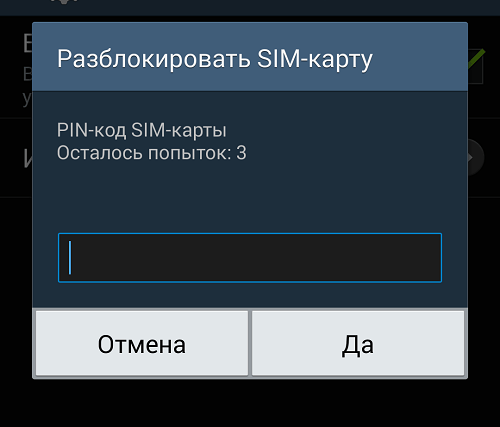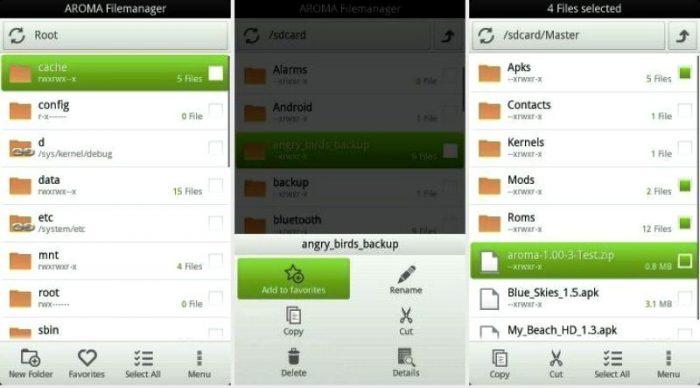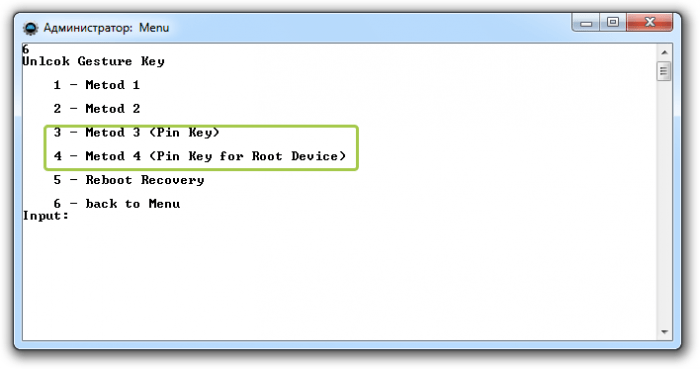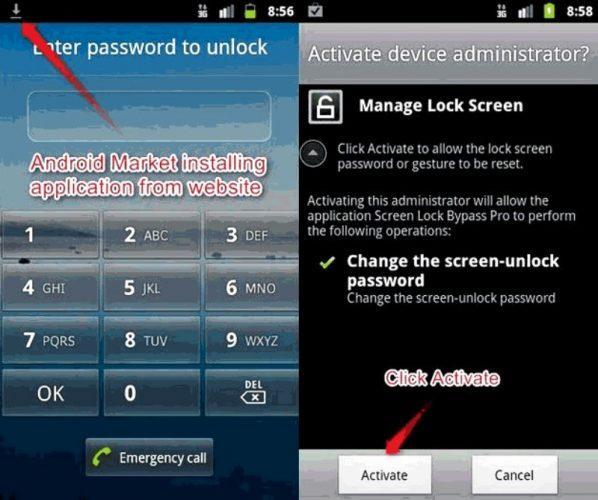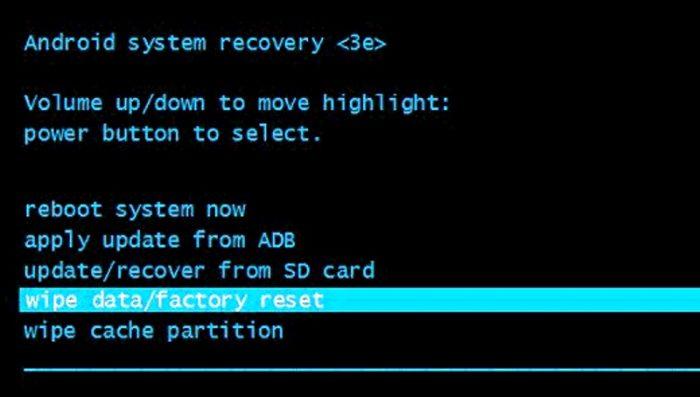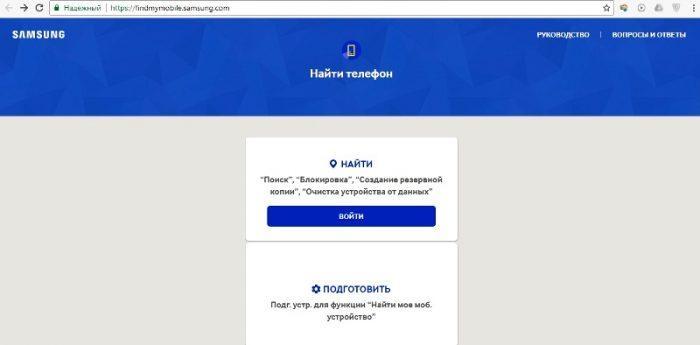-Рубрики
- Галерея живописи marylai (413)
- ФАРФОР (38)
- ПОРТРЕТНАЯ ЖИВОПИСЬ (35)
- Ботанические сады (23)
- СОБРАНИЕ СТАРИННЫХ ГРАВЮР (18)
- Статуэтки. Фигурки. Памятники. Скульптуры. (15)
- Орнаменты (12)
- Немецкие художники (11)
- Актеры советского кино (10)
- РОССИЙСКАЯ ЖИВОПИСЬ (9)
- Английские художники (4)
- Манускрипты (3)
- Кластеры (3)
- Картинки для творчества. (1)
- СОВЕТСКАЯ ОТКРЫТКА (1)
- Мир фэнтези (1)
- Гобелены по эскизам фламандского художника Бернард (1)
- Акварели. (40)
- Анекдоты (13)
- женские образы в живописи (48)
- Клипарты (3)
- НАТЮРМОРТ В ЖИВОПИСИ (80)
- Новогоднее настроение (3)
- рецепты (52)
- Антиквариат (55)
- Батик (4)
- Вернисаж одной картины (149)
- ВИДЕО (16)
- ДЕТСКОЕ (14)
- Дизайн,декор,стили, интерьер (0)
- Живописные деревни (37)
- Живописные портреты (1)
- ЖИВОПИСЬ (112)
- Живопись на фарфоре (14)
- Животные,птицы,насекомые (39)
- Здоровье (29)
- иконы (19)
- иллюстрации (85)
- Искусство (1)
- История (23)
- Клипарт Девушки 3D (57)
- Книги (115)
- Колекционное аукционое (65)
- Компьютер,телефон (149)
- Коты (9)
- Кузьма Сергеевич Петров-Водкин (1878 — 1939) | (6)
- Литография гравюра и рисунки (19)
- Логово Белой Волчицы (13)
- монастыри и церкви (18)
- Надписи (4)
- НАТЮРМОРТ (105)
- ОТКРЫТКИ (56)
- ПЕЙЗАЖИ (117)
- Пин-ап (48)
- ПЛОВ (4)
- Портретная галерея Императорского Дома (7)
- Праздники (10)
- путешествия по городам и странам (429)
- Разделители (21)
- Рамочки девушки (249)
- Рамочки пары (94)
- Рамочки праздничные (3)
- РОЗЫ (36)
- С днем рожденья (13)
- сады,парки,замки (109)
- СКАЗКИ, ЛЕГЕНДЫ ПРИТЧИ (22)
- Сокровища Эрмтажа. (18)
- СХЕМЫ ОФОРМЛЕНИЯ ДНЕВНИКОВ (162)
- Фаберже (3)
- Федоскино - Лаковая миниатюра (10)
- ФотоХудожники (51)
- Французские художники (26)
- Художники (421)
- Цветочное (77)
- Часослов (7)
- эротика (5)
- Эротические рассказы (5)
- Ювелирное (12)
-Поиск по дневнику
-Подписка по e-mail
-Постоянные читатели
-Сообщества
-Трансляции
-Статистика
Записей: 4250
Комментариев: 105
Написано: 4394
КАК УБРАТЬ ПИН-КОД С ТЕЛЕФОНА. |
https://tarifkin.ru/mobilnye-sovety/kak-ubrat-pin-kod-s-telefonaЕсли вы случайно забыли установленный пароль или графический ключ на смартфон Андроид, то это не повод впадать в панику. Доступ к мобильному устройству вполне можно восстановить, при этом есть несколько способов убрать блокировку. Рассмотрим подробно все эти способы.
Зачем используется PIN-код
Блокировка экрана помогает предотвратить несанкционированное проникновение посторонних «внутрь» гаджета. На смартфонах и планшетах всегда содержится много документов и фотографий личного характера. Помимо этого здесь обычно много аккаунтов, доступ к которым посторонних лиц может привести к серьёзным последствиям, в том числе и финансового характера. Если мобильное устройство похищено, то воспользоваться им сразу будет нельзя.
Помимо этого блокировка помогает защитить смартфон и от детей. Малыши не смогут случайно удалить важные данные с заблокированного телефона.
Некоторые модели смартфонов, особенно китайских производителей, сразу после покупки или обновления системы выдают уведомление «Чтобы запустить Android, введите PIN-код». По умолчанию там стоит простой пароль, который рекомендуется как можно скорее изменить, о чём написано в инструкции. Там же должна быть и инструкция, как это правильно сделать.
Как отключить пин-код на телефоне в настройках
Вы часто выключаете мобильный телефон, а потом приходится вводить пин-код? Возможно, вам это уже надоело и хочется отключить данную опцию. Сделать это очень просто через настройки.
- На рабочем столе находят значок настроек и кликают по нему. Обычно он выглядит, как шестерёнка.
- Находят раздел Безопасность, обычно он расположен в нижней части меню.
- Вот здесь нужно найти пункт «Блокировка SIM-карты», напротив которого стоит галочка. Всё что нужно, это снять отметку простым нажатием. Но чтобы отменить блокировку сим-карты, необходимо ввести действующий пин-код. Вводят его в окошко и подтверждают.
- Блокировка сим-карты отменена, после включения больше не нужно вводить пин-код.
Специалисты не рекомендуют отключать пин-код на мобильном телефоне, так как с паролем информация на устройстве более защищена от посторонних глаз.
Как снять пин-код с телефона
Отключить ввод PIN-кода на смартфоне Android можно несколькими способами. Они отличаются только сложностью реализации. В основном используется меню Recovery и специализированные программы, которые устанавливаются на мобильник. Также этот вопрос можно решить полным сбросом или перепрошивкой. Стоит учитывать, что в некоторых случаях требуется предварительное получение рут-прав.
1. С помощью аккаунта Google
Этот способ подходит для устройств на Андроид версии 4.4 и ниже. На более новых версиях эту опцию удалили из многих прошивок. Но так поступили не все производители смартфонов, поэтому стоит проверить, работает у вас эта опция или нет.
- Если смартфон или планшет подключены к мобильному интернету или сети вай-фай, то чтобы снять блокировку, достаточно просто указать электронный адрес и пароль. Для этого нужно 5-10 раз ввести неправильный графический ключ, после чего появится предупреждение о том, что устройство будет заблокировано на 30 секунд.
- Далее на экране появляется надпись «Забыли графический ключ?». Щёлкают по уведомлению и вводят свои данные. Если забыли пароль от аккаунта, придется его восстановить – перейдите на эту страницу с работающего гаджета.
Стоит обратить внимание, что данный способ требует обязательного доступа в интернет. Для этого нужно открыть панель быстрых настроек и там включить вай-фай или мобильный интернет. Если устройство ранее работало в этой сети, то оно подключится автоматически.
2. С помощью файлового менеджера
Удалить файлы, которые отвечают за ввод PIN-кода, сейчас можно при помощи любого файлового менеджера. Специалисты рекомендуют пользоваться AROMA Filemanager. Этот файловый менеджер нужно перенести на карту памяти смартфона и установить в режиме Recovery. После этого нужно войти в системный раздел и ручным методом удалить несколько файлов с расширением .key.
Сразу после этого можно перезагрузить мобильное устройство. Проблема запроса пин-кода исчезнет.
3. С помощью Adb Run
Одним из наиболее эффективных способов считается разблокировка при помощи компьютера с предварительно установленной программой ADB. Данный вариант пригоден для любых устройств, даже без рут-прав. Чтобы удалить PIN-код с Android, необходимо следовать такой инструкции:
- С официального сайта скачивают на компьютер архив Android SDK.
- Используя шнур USB, подсоединяют мобильный телефон к ПК.
- Запускают программу ADB.
- Входят в меню Unloсk Pin Key.
- Выбирают один из вариантов – для устройства с рут-правами или без них.
- Перезагружают смартфон Android.
После всех проделанных манипуляций мобильное устройство будет разблокировано без потери данных.
4. С помощью Recovery
Сбросить PIN-код на Android можно быстро при помощи режима Recovery. Это название в переводе означает «восстановление». В нашем случае смысл заключается в восстановлении системы до установки PIN-кода. Всё дело в том, что при включении блокировки в операционной системе появляются системные файлы, удаление которых приводит к разблокировке гаджета. Алгоритм такой:
- Разблокировать загрузчик Bootloader. К слову, многие пользователи это делают сразу, не дожидаясь, пока появится вопрос, как убрать PIN-код с телефона Android.
- Устанавливают кастомное Recovery.
- Скачивают файл pin_face_unlock.zip на карту памяти.
- В меню Recovery установливают архив-обновление pin_face_unlock.zip.
- Перезагрузагружают девайс.
Это, конечно, не полноценный сброс, но он позволяет решать задачу стопроцентно, особенно если на устройстве предварительно включена отладка по USB.
5. С помощью диспетчера устройств Android
Помимо этого, Google имеет сервис удаленного управления Android. Тут тоже можно сбросить PIN с установкой пароля. Для этого необходимо:
- Авторизоваться на сайте (для этой цели используется другое устройство).
- Выбирают залоченное устройство и нажимают на кнопку блокировки, расположенную рядом. Вместо PIN система предложит создать новый пароль.
- После подтверждения всего через 5-10 минут устройство получит пароль, который сразу можно будет отменить.
Если гаджет был куплен с предустановленной сим-картой, то можно позвонить в службу поддержки сотового оператора и спросить, предоставляется ли услуга разблокировки. В качестве маленькой подсказки – также есть специализированые сайты, на которых возможно разблокировать телефон по IMEI.
6. С помощью Screen Lock Bypass Pro
Если на смартфоне версия Android не выше 4.1, то можно воспользоваться платным приложением Screen Lock Bypass Pro, который есть в Google Play. При этом устройство должно быть подключено к аккаунту Google и к интернету, так как программа будет устанавливаться дистанционно. При этом способе восстановления доступа не нужны рут-права. Для сброса PIN-кода требуется:
- С компьютера войти в Google Play.
- На странице Screen Lock Bypass Pro кликнуть на копку «Send to».
- В появившемся списке выбрать залоченный девайс и отправить на него приложение.
- Перезагрузить устройство.
- В открывшемся окошке программы тапнуть пункт «Activate» и создать новый код.
После всех проделанных манипуляций мобильное устройство должно разблокироваться. Если этого не произошло, нужно перезагрузить мобильник.
7. Удаление сторонних сертификатов
Иной раз убрать пароль блокировки экрана на смартфонах Андроид мешают сертификаты безопасности. Они нужны для дополнительной защиты важных данных и используются в ряде приложений, для подключения к беспроводной сети или ВПН. Можно попробовать удалить сертификаты, которые тормозят работу устройства:
- Кликают на шестеренку и открывают настройки;
- Переходят к пункту меню «Биометрические данные и безопасность» (он также может называться «Экран блокировки и защита» или «Безопасность»);
- Находят строчку «Другие параметры безопасности» и выбирают иконку «Удалить учетные данные».
Остаётся только подтвердить свои действия нажатием соответствующей кнопки.
8. Загрузка в безопасном режиме
Иногда снять блокировку с экрана телефона Андроид мешают загруженные из Плэй Маркета приложения. Чтобы своевременно выявить наличие вирусной программы и убрать ее, нужно запустить устройство в безопасном режиме – работать будут только программы, установленное разработчиком. Алгоритм действий такой:
- Полностью выключают мобильник;
- Далее включают его привычным способом;
- Дожидаются появления логотипа торговой марки смартфона и нажимают на клавишу «Громкость вниз»;
- Держать её следует до момента полного включения смартфона;
- Если все выполнено правильно, то в нижнем левом углу появится иконка «Безопасный режим».
После этого часто удаётся снять блокировку. Если в проблеме виновата вирусная программа, то придётся по очереди удалять утилиты по списку, начиная с последних загрузок.
9. Полный сброс
Hard Reset, или полный сброс, тоже поможет избавить устройство от PIN-кода. Для этого необходимо:
- На выключенном мобильнике нажимают одновременно клавиши громкости на уменьшение/увеличение (варьируется от модели и производителя) и кнопку включения, удерживают из около 5 секунд. На некоторых устройствах дополнительно требуется нажимать кнопку «Home», до появления вибрации и логотипа.
- После входа в меню Recovery кнопкой громкости выбирают пункт wipe data и подтверждают свой выбор кнопкой включения.
После этого появляется ещё один экран с предупреждением и требованием подтверждения ваших действий. Сделать это можно при помощи тех же клавиш.
Как снять пин-код с телефона Samsung при помощи Find My Mobile
Корейский производитель обеспечил свои гаджеты собственным удалённым сервисом. С его помощью можно найти и разблокировать устройство Samsung. Чтобы избавиться от PIN-кода, потребуется выполнить всего несколько шагов:
- С другого мобильного устройства или компьютера открывают сайт findmymobile.samsung.com.
- Нажимают на пункт Войти.
- Авторизируются в системе, используя актуальные параметры учётной записи Samsung.
- Выбирают раздел «Разблокировка экрана» и указать устройство.
- Подтверждают команду на разблокировку паролем для аккаунта Самсунг.
После этого мобильный телефон будет разблокирован. При желании его можно перезагрузить.
Как отключить графический ключ
Если смартфон был подключен к профилю в Гугле, то восстановить возможность доступа к устройству проще всего:
- Для этого вбиваем наугад несколько вариантов неправильных комбинаций, пока система не выдаст уведомление, что попытки исчерпаны.
- Ниже будет написана стандартная фраза “Забыли графический ключ?”. Кликаем на неё и ожидаем переключения на аккаунт Гугл.
- Далее внимательно следуем инструкциям и восстанавливаем возможность использования телефона.
- Владельцы смартфонов Андроидов младше 2.2 версии настоящие счастливчики, именно в такой операционке есть существенный изъян, который позже был устранён разработчиками.
- Чтобы убрать графический ключ, достаточно просто позвонить себе с другого телефона и принять входящий вызов.
- Дальше сбрасываем соединение и переходим в меню, где в разделе “Безопасность” деактивируем действующий код.
На некоторых моделях смартфонов Андроид работает такой способ: ждём, когда мобильник начнёт сигнализировать о разрядке, и во время отображения этого уведомления заходим в меню. Там просто убираем запрос графического шифра.
Если не получается убрать пароль
Если самостоятельно не получается убрать пароль, то придётся обращаться в сервисный центр, специалисты могут помочь в большинстве случаев. Но при себе желательно иметь коробку от смартфона или документы от него, так как в некоторых сервисных центрах требуется доказать, что мобильник действительно ваш.
Надёжней, когда мобильный телефон защищён сложным паролем. Это позволяет предотвратить попадание важной информации в чужие руки. Но чтобы этот сложный пароль не забыть, рекомендуется записать его где-то на листике и спрятать в укромное место.
| Рубрики: | Компьютер,телефон |
| Комментировать | « Пред. запись — К дневнику — След. запись » | Страницы: [1] [Новые] |